Kuidas Chromebookis ekraani poolitada
Meile kõigile meeldib aeg-ajalt mitut toimingut teha, olgu selleks siis aruande koostamine arvutustabeli täitmise ajal või YouTube'i vaatamine, kui peaksite töötama. See muudab Chromebooki ekraani poolitamise oskuse kasulikuks oskuseks.
Protsess võimaldab teil näha kaks korda rohkem brauseriakende arvu ja võib olla kasulik, kui töötate dokumendi kallal ühel küljel ja soovite saada põhiteavet, millele tagasi pöörduda, ilma et peaksite avama ja sulgema mitut brauserit aega.
Nii et ilma pikema jututa toimige järgmiselt, kuidas Chromebookis ekraani poolitada.
Kasutatud riistvara
- Acer Chromebook 514
- ChromeOS
Lühike versioon
- Avage aken
- Klõpsake ja hoidke all nuppu Maksimeeri
- Klõpsake ilmuvatel nooltel
- Korrake protsessi oma teise akna jaoks
-
Samm
1Avage aken ja hoidke all nuppu Maksimeeri
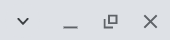
Kõigepealt avage Chrome'i aken. See võib olla mis tahes aken, mis teile meeldib, kuid veenduge, et see oleks aken, mida kavatsete kasutada mitme ülesande täitmiseks. See võib olla Docsi dokument või Arvutustabelid või lihtsalt veebisait, millele peate viitama.
Kui olete akna avanud ja oma lehe välja sorteerinud, liikuge brauseriakna paremasse ülaossa ja hoidke all nuppu Maksimeeri – see on kolme ikooni keskel, X-st vasakul. ikooni.
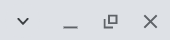
-
Samm
2Klõpsake ilmuvatel nooltel

Maksimeerimisnupu all hoidmine asendab kaks ikooni maksimeerimisnupu mõlemal küljel kahe noolega. Kuhu iganes soovite, et esimene aken ilmuks (kas vasakul või paremal), vajutage vastavat noolt. Seejärel peaks see valitud aknaga pool ekraani täitma.

-
Samm
3Korrake protsessi oma teise akna jaoks.

Kui olete selle esimese akna jaoks teinud, korratakse protsessi lihtsalt teise akna jaoks. Seega avage Chrome ja navigeerige soovitud lehele või rakendusele, hoidke all nuppu Maksimeeri ja vajutage seejärel varem valitud noolele vastupidist noolt.
Mitme akna avamiseks on võimalik käsitsi avada, et saaksite nende suurust muuta, lohistada ja korraldada vastavalt oma soovile, kuid ülaltoodud protsess on vaieldamatult kõige mugavam.

KKK-d
Ülaltoodud protsess on mõeldud Google Chrome'i brauseriakende jaoks. Rakenduste kasutamine jagatud ekraani režiimis võib olla pisut keerulisem, kuid tavaliselt saate nende suurust käsitsi muuta.
Sulle võib meeldida…

Kuidas muuta Chromebooki taustapilti

Kuidas Chromebooki värskendada
Miks usaldada meie ajakirjandust?
2004. aastal asutatud Trusted Reviews on loodud selleks, et anda meie lugejatele põhjalikku, erapooletut ja sõltumatut nõu selle kohta, mida osta.
Tänapäeval on meil iga kuu miljoneid kasutajaid üle kogu maailma ja aastas hindame rohkem kui 1000 toodet.



